Dell wprowadza dość frustrujące ograniczenia w swoich laptopach. Jeśli korzystasz z zasilacza innej marki niż Dell, może on nie być kompatybilny z Twoim urządzeniem, co skutkuje ograniczeniem mocy procesora. Jest to szczególnie problematyczne, gdy oryginalny adapter jest trudno dostępny. W praktyce może to zniechęcać do korzystania z laptopów tej marki, a w przypadku posiadania nieoryginalnego zasilacza może zaistnieć potrzeba wyłączenia ograniczenia mocy procesora.
OSTRZEŻENIE SPOILERA: Przewiń w dół, aby zobaczyć samouczek wideo na końcu artykułu.
Możesz zastosować aplikację o nazwie ThrottleStop, ale zachowaj szczególną ostrożność. Upewnij się, że dokładnie znasz wymagania dotyczące zasilania swojego systemu oraz procesora. Zbyt duża ilość energii dostarczona do laptopa może prowadzić do poważnych uszkodzeń.
Jak wyłączyć ograniczenie mocy procesora w laptopach Dell
Pobierz ThrottleStop i uruchom aplikację. Wyłącz opcję BD PROCHOT, nie zmieniając innych ustawień. Następnie kliknij przycisk „Włącz”, co powinno zlikwidować ograniczenie mocy procesora.
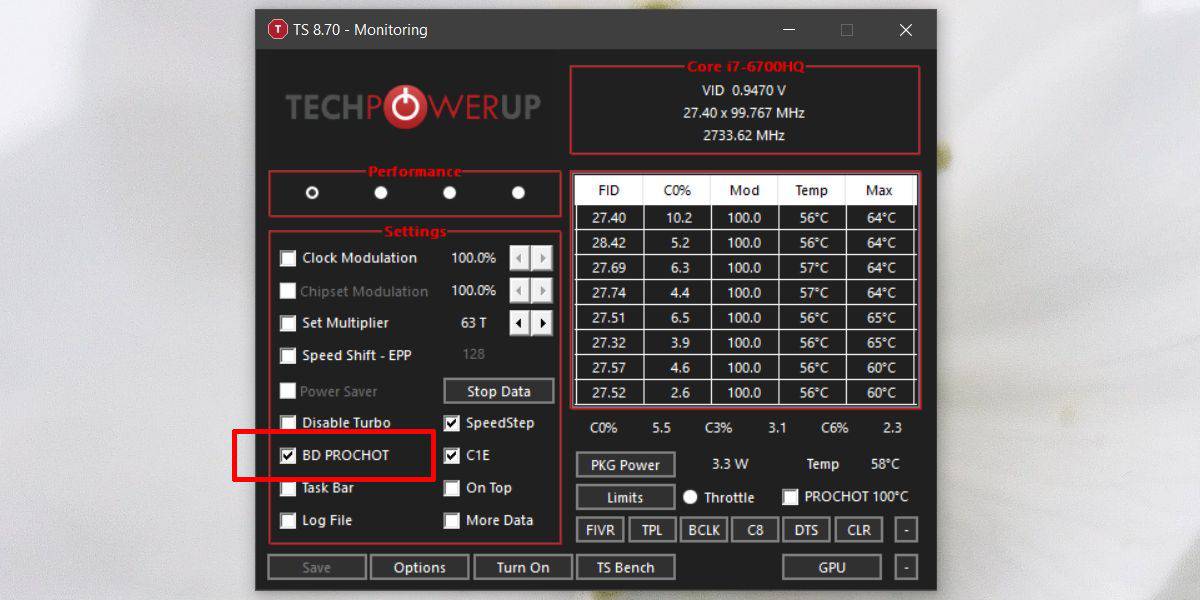
Dlaczego dochodzi do ograniczenia mocy?
Dell wprowadza te ograniczenia, aby zapobiec uszkodzeniom sprzętu spowodowanym przez podrabiane zasilacze, które mogą być używane przez użytkowników. Gdyby firma postarała się o większą dostępność oryginalnych adapterów, wiele osób nie musiałoby korzystać z takich aplikacji, a korzystanie z podrabianych zasilaczy stałoby się rzadkością.
Warto zaznaczyć, że ta funkcja nie jest całkowicie bezużyteczna. Istnieje ryzyko, że niektóre adaptery mogą dostarczać zbyt dużo energii do laptopa. Miałem doświadczenie z podrabianym zasilaczem w starym laptopie Dell, gdy oryginalny był niedostępny. Niestety, spaliłem zasilacz, jednak laptop nie został całkowicie uszkodzony. Usterka została naprawiona w krótkim czasie, ponieważ natychmiast odłączyłem go od zasilania, co zminimalizowało szkody.
Przed wyłączeniem dławienia mocy upewnij się, że Twój adapter nie dostarcza zbyt dużej ilości energii do laptopa. Sprawdź specyfikacje oryginalnego zasilacza, aby dowiedzieć się, ile mocy powinien dostarczać. Możesz również zabrać ładowarkę do serwisu, aby sprawdzili jej parametry zasilania i upewnić się, że są odpowiednie.
Pamiętaj, aby zawsze podejmować wszelkie możliwe środki ostrożności, aby zapewnić stabilność zasilania swojego systemu.
newsblog.pl
Maciej – redaktor, pasjonat technologii i samozwańczy pogromca błędów w systemie Windows. Zna Linuxa lepiej niż własną lodówkę, a kawa to jego główne źródło zasilania. Pisze, testuje, naprawia – i czasem nawet wyłącza i włącza ponownie. W wolnych chwilach udaje, że odpoczywa, ale i tak kończy z laptopem na kolanach.